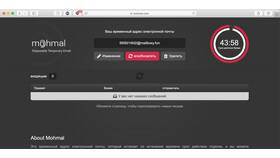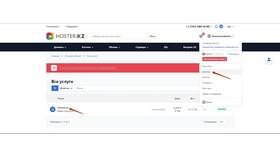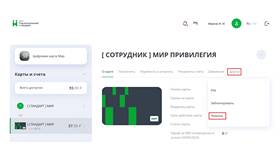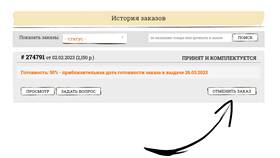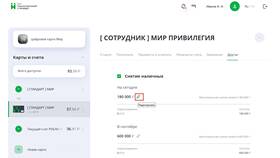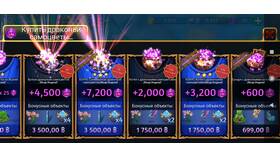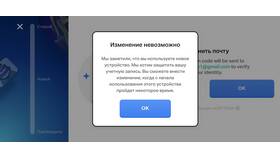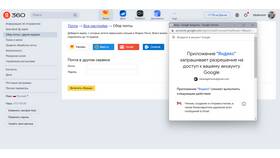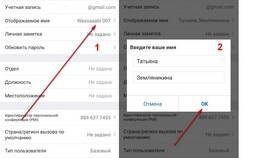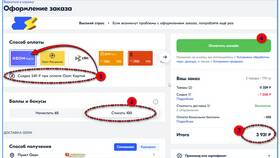| Почтовый сервис | Путь к настройкам |
| Gmail | Настройки → Общие → Часовой пояс |
| Mail.ru | Настройки → Основные → Дата и время |
| Yahoo Mail | Настройки → Основные → Часовой пояс |
- Откройте Gmail в браузере
- Нажмите значок шестеренки (Настройки)
- Выберите "Все настройки"
- Перейдите на вкладку "Общие"
- Найдите раздел "Часовой пояс"
- Выберите нужный часовой пояс из списка
- Сохраните изменения
- Файл → Параметры → Календарь
- Часовой пояс → Установить часовой пояс
- Для встреч: Параметры → Настройки календаря
| Действие | Путь |
| Изменение часового пояса | Инструменты → Настройки → Основные |
| Формат времени | Инструменты → Настройки → Язык |
- Несоответствие времени сервера и клиента
- Неправильный часовой пояс в системе
- Устаревшая версия почтового клиента
- Конфликт с настройками синхронизации
- Проверить системное время устройства
- Обновить почтовый клиент
- Очистить кеш браузера (для веб-интерфейса)
- Синхронизировать с NTP-сервером
| Формат | Пример | Настройка |
| 24-часовой | 14:30 | Языковые настройки аккаунта |
| 12-часовой | 2:30 PM | Региональные параметры |
Важно
Изменения временных настроек могут повлиять на отображение уже полученных писем. Для корректной работы рекомендуется синхронизировать настройки времени почтового сервиса с системными часами устройства.